« Sketchup - Formation débutants - partie I » : différence entre les versions
Aucun résumé des modifications |
Aucun résumé des modifications |
||
| Ligne 1 : | Ligne 1 : | ||
=Préambule= | =Préambule= | ||
==Cible de la formation== | |||
Cette formation est destinée aux personnes ne connaissant pas du tout ou très peu le logiciel Sketchup. Elle permet de prendre connaissance des outils les plus utilisés et de prendre quelques bonnes habitudes pour les futures modélisations. | |||
La formation dure environ 1h30-2h00 | |||
==Sketchup ?== | ==Sketchup ?== | ||
*Acheté par Google et revendu à Trimble. | *Acheté par Google et revendu à Trimble. | ||
Version du 22 juillet 2015 à 07:43
Préambule
Cible de la formation
Cette formation est destinée aux personnes ne connaissant pas du tout ou très peu le logiciel Sketchup. Elle permet de prendre connaissance des outils les plus utilisés et de prendre quelques bonnes habitudes pour les futures modélisations. La formation dure environ 1h30-2h00
Sketchup ?
- Acheté par Google et revendu à Trimble.
- Version gratuite et version pro. La version Pro permet l'import / export de plusieurs types de fichiers. Propose des outils d'opérations booléennes qui n'existent, hélas, pas dans la version gratuite. Mais cela n'empêche pas de faire déjà beaucoup de choses.
- Propose un ensemble de modèles à télécharger gratuitement (3D Warehouse)
- Librairie de plugins pas tous gratuits pour augmenter les possibilités du logiciel
Sketchup pour qui ?
Sketchup est utilisé par
- les designers,
- les architectes,
- les menuisiers,
- un peu par les concepteurs de pièces à imprimer. Comme outil complémentaire à OpenScad également
- Utilisé dans les écoles (collèges / lycées)
- Les bâtiments de Google Earth sont fait dans Sketchup
Sketchup pour quoi ?
- Sketchup a l'avantage d'avoir une interface facile à prendre en main et de remplacer la feuille blanche pour les personnes qui ont l'habitude de dessiner en 2D. On peut rapidement modéliser une idée, découvrir les contraintes/problèmes qu'elle soulève, corriger.
- Une fois l'idée modélisée il est parfois nécessaire de passer sur un logiciel plus adapté (openScad et autres) si on veut imprimer son modèle en 3D
Pourquoi faut-il quand même d'autres outils ?
- Pas de composants dynamiques dans la version gratuite. Du coup il est difficile de modifier une partie d'un objet sans être obligé de tout refaire (typiquement le trou d'une vis qui peut difficilement changer de taille surtout si surface arrondie).
- Problèmes export STL surtout avec les groupes, les faces arrondies et la géométrie cachée.
- Pas d'opérations booléennes dignes de ce nom dans la version gratuite
- Gestion des cercles / sphères et de toutes les surfaces arrondies qui laisse un peu à désirer
- Il n'est pas possible de contraindre les dimensions d'un objet par rapport à un autre (ce que permet OpenScad par exemple en utilisant des variables)
Préparation à la formation
- Vérifier dans quelle unité on travaille et quel type de projection. Fenêtres > Préférences > modèle type. Verifier la version de SU.
- Mettre en place le grand jeu d'outils
- Présentation rapide des outils de dessins de base. Bien noter qu'il n'y a aucune primitive 3D contrairement à la majorité des modeleurs 3D.
Télécharger l'aide Sketchup pour Windows
Télécharger l'aide Sketchup pour Mac
Réalisation d'une porte en bois
Etude du projet
Il s'agit de réaliser une porte en bois à l'ancienne composée de lames de bois qui s'emboitent et d'un Z qui permet de rigidifier l'ensemble. Projet très simple qui va permettre de prendre en main l'interface.
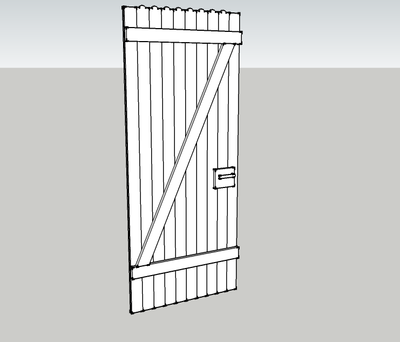
Etudes des composants nécessaires
- Les lames de bois avec un profilé adéquat
- Les composants du Z
- La serrure
Réalisation
La porte
Les lames
- Réaliser tout d'abord le profil. Prendre un exemple sur internet de profilé existant et le réaliser.
- Ensuite on fait un push.
- Copie des lames pour faire une porte
- Copie_sans_groupe : Voir l'étape 3
- Déplacement sans groupe : Voir l'étape 4
- Refaire en groupant : Voir l'étape 5
- Faire la copie multiple: Voir l'étape 6.
- Après copie chaque lame peut être déplacée individuellement : Voir l'étape 7
- Changer la hauteur: sur les groupes le changement d'une lame ne provoque aucun changement sur les autres lames : Voir l'étape 8
- Est-il possible de se simplifier la tâche ? Transformer le groupe en "composant" et refaire la copie multiple :
- Utiliser "Rendre unique" pour les deux lames des extrémités de façon à enlever la languette et la feuillure :
- Ajouter une partie arrondie (demi-cercle au dessus de la lame puis push). Effacer les segments inutiles :
Réalisation du Z
Faire un rectangle de la taille adéquate. Faire un push. Rotation / déplacement pour le placer à Xcm du haut de la porte en utilisant le mètre (T) pour placer des repères Déplacer (avec CTRL pour copie) puis SHIFT pour suivre un axe.
Copier et agrandir (scale ou push) pour faire la barre du Z.
La serrure
Faire un rectangle pour la poignée puis dessiner un cercle inscrit. Supprimer la partie inutile pour faire un arrondi (Erase). On Push l'ensemble. On redessine un cercle puis on push vers le bas.
